Mod Kecekapan adalah ciri dalam penyemak imbas Microsoft Edge yang mengurangkan penggunaan sumber, mengoptimumkan prestasi dengan menjeda aktiviti latar belakang pada tab tidak aktif. 1. Ia mengintegrasikan fungsi "tab tidur" dan sesuai untuk peranti multitasking atau berprestasi rendah; 2. Ia boleh dihidupkan melalui ikon bateri bar alamat atau menu tetapan; 3. Ia secara automatik mengehadkan penggunaan sumber tag yang tidak aktif, seperti skrip jeda dan animasi apabila dihidupkan; 4. Ia tidak menjejaskan penggunaan normal dalam kebanyakan kes, tetapi boleh menjejaskan main balik audio dan kemas kini masa nyata laman web; 5. Ia boleh ditambah ke senarai pengecualian untuk mengelakkan batasan; 6. Ia sesuai untuk pengguna dengan konfigurasi yang lebih rendah, sering membuka beberapa tab atau kerja pejabat jauh.

Mod Kecekapan adalah ciri praktikal dalam penyemak imbas Microsoft Edge yang dapat membantu anda mengurangkan penggunaan sumber penyemak imbas anda, terutama apabila multitasking dijalankan atau apabila prestasi peranti terhad. Ia mencapai hasil pengoptimuman dengan mengehadkan penggunaan sumber tab latar belakang.

Apakah model kecekapan Edge?
Mod kecekapan bukan ciri baru, tetapi ia adalah pengoptimuman yang mengintegrasikan lebih semulajadi dalam Windows 11 dan versi Edge baru. Apabila anda membuka banyak laman web, video, atau bahkan pelbagai sambungan, Edge boleh mengambil banyak memori dan sumber CPU. Setelah menghidupkan mod kecekapan, penyemak imbas akan bijak menjatuhkan tab tidak aktif, mengurangkan penggunaan sumber sistem mereka.
Fungsi ini sebenarnya menggabungkan tetapan sebelumnya "Tab Tidur", tetapi kini lebih mudah untuk mencari dan mengurus.
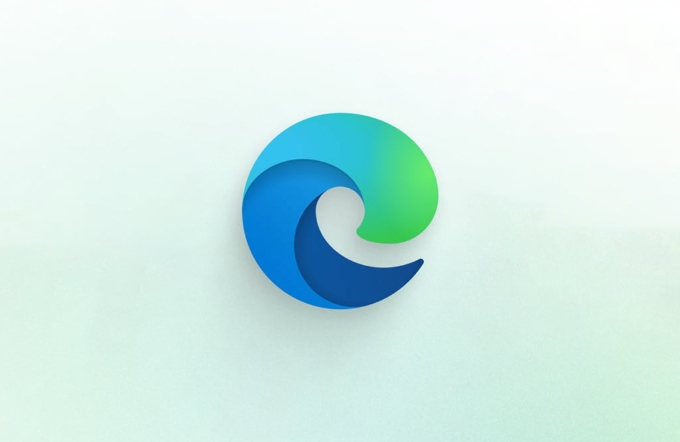
Bagaimana cara menghidupkan mod kecekapan?
Anda boleh mengaktifkan mod kecekapan Edge dengan cara berikut:
-
Kaedah 1: Cepat ditetapkan dari bar alamat

- Klik ikon bateri di sebelah kanan bar alamat tepi (jika anda tidak melihatnya, anda mungkin tidak memasang versi terkini Edge)
- Pilih "Mod Kecekapan" di panel pop timbul
- Togol suis untuk menghidupkan
-
Kaedah 2: Melalui Menu Tetapan
- Klik tiga titik di sudut kanan atas → Tetapan
- Pilih sistem dan prestasi di sebelah kiri
- Cari pilihan "Mod Kecekapan" dan hidupkan
Selepas ia diaktifkan, Edge secara automatik akan memproses halaman tab yang anda tidak melayari, seperti menjeda JavaScript berjalan, mengurangkan kekerapan animasi, dll.
Adakah mod kecekapan mempengaruhi penggunaan biasa?
Dalam kebanyakan kes, ia tidak akan menjejaskan pengalaman melayari harian anda. Kerana halaman asal hanya akan "dibekukan" selepas anda beralih ke tab lain untuk seketika. Dan sebaik sahaja anda mengklik kembali, ia akan meneruskan operasi biasa.
Walau bagaimanapun, penting untuk diperhatikan:
- Jika anda mempunyai audio yang terus dimainkan dalam tab (seperti muzik), mod kecekapan boleh menjeda.
- Sesetengah laman web yang memerlukan kemas kini masa nyata (seperti pasaran saham, alat kerjasama dalam talian) mungkin tidak dikemas kini dalam masa.
Jika anda menghadapi situasi ini, anda boleh menambah laman web khusus ini ke "senarai pengecualian":
- Pergi ke Tetapan → Sistem dan Prestasi → Mod Kecekapan → "Sentiasa biarkan laman web berikut beroperasi dengan betul"
- Tambahkan alamat laman web yang anda mahu mengecualikan
Siapa yang sesuai untuk mod kecekapan?
- Rakan -rakan dengan konfigurasi komputer yang rendah : Terutama bagi pengguna dengan memori kecil atau menggunakan komputer riba lama, mod kecekapan dapat meningkatkan kelancaran penyemak imbas dengan ketara.
- Orang yang sering membuka lebih daripada sedozen tab : Jika anda digunakan untuk menghidupkan semua kandungan yang anda mahu lihat, fungsi ini dapat menjimatkan banyak sumber.
- Pejabat Jauh atau Pengguna Kursus Dalam Talian : Buka halaman data berganda pada masa yang sama semasa persidangan video, dan mod kecekapan boleh mengelakkan ketinggalan.
Sudah tentu, jika anda sensitif terhadap tingkah laku web atau bergantung pada beberapa kandungan masa nyata, anda juga boleh menutupnya buat sementara waktu.
Pada dasarnya itu sahaja. Menghidupkan mod kecekapan adalah mudah untuk beroperasi dan tidak memerlukan terlalu banyak pelarasan, tetapi ia sememangnya dapat membantu anda menyimpan sumber secara senyap -senyap apabila anda tidak memberi perhatian.
Atas ialah kandungan terperinci Cara menggunakan mod kecekapan di tepi. Untuk maklumat lanjut, sila ikut artikel berkaitan lain di laman web China PHP!

Alat AI Hot

Undress AI Tool
Gambar buka pakaian secara percuma

Undresser.AI Undress
Apl berkuasa AI untuk mencipta foto bogel yang realistik

AI Clothes Remover
Alat AI dalam talian untuk mengeluarkan pakaian daripada foto.

Clothoff.io
Penyingkiran pakaian AI

Video Face Swap
Tukar muka dalam mana-mana video dengan mudah menggunakan alat tukar muka AI percuma kami!

Artikel Panas

Alat panas

Notepad++7.3.1
Editor kod yang mudah digunakan dan percuma

SublimeText3 versi Cina
Versi Cina, sangat mudah digunakan

Hantar Studio 13.0.1
Persekitaran pembangunan bersepadu PHP yang berkuasa

Dreamweaver CS6
Alat pembangunan web visual

SublimeText3 versi Mac
Perisian penyuntingan kod peringkat Tuhan (SublimeText3)

Topik panas
 Bagaimana untuk melumpuhkan Mod Produktiviti pada Windows 11
Jun 06, 2023 pm 11:10 PM
Bagaimana untuk melumpuhkan Mod Produktiviti pada Windows 11
Jun 06, 2023 pm 11:10 PM
Mod Kecekapan (juga dikenali sebagai Mod Jimat Kuasa atau Mod Kuasa Rendah) ialah ciri yang tersedia dalam Windows 11 yang membantu mengoptimumkan prestasi peranti anda dengan menjimatkan kuasa bateri dan meminimumkan penggunaan sumber. Apabila didayakan, Mod Produktiviti mengeluarkan sumber yang digunakan oleh apl tidak aktif yang berjalan di latar belakang dan mengutamakan sumber untuk apl aktif lain. Walau bagaimanapun, mod kecekapan mungkin mengehadkan prestasi aplikasi, menyebabkan ia berfungsi dengan perlahan dalam situasi tertentu, menjadikan aplikasi tidak boleh digunakan atau malah ranap sepenuhnya. Apakah Mod Produktiviti dalam Windows 11? Mod Kecekapan dalam Pengurus Tugas ialah ciri baharu yang membolehkan anda mengehadkan jumlah apl menggunakan sumber peranti seperti CPU, memori, cakera, rangkaian dan masa latar belakang. Ia juga membantu mengurangkan C
 Bagaimana untuk membolehkan penjimatan kata laluan automatik dalam pelayar Edge?
Jan 02, 2024 pm 12:28 PM
Bagaimana untuk membolehkan penjimatan kata laluan automatik dalam pelayar Edge?
Jan 02, 2024 pm 12:28 PM
Banyak kali apabila kita menggunakan komputer, kita akan memilih Edge untuk menanyakan maklumat yang kita mahu, dan apabila log masuk ke beberapa laman web, kita memerlukan akaun dan kata laluan, tetapi ia menyusahkan untuk memasukkannya setiap kali masa? Bagaimana pula dengan Edge menyimpan kata laluan secara automatik? Bagi yang tidak tahu, mari kita lihat bersama. Cara menyimpan kata laluan secara automatik dalam Edge 1. Buka perisian, klik butang tiga titik "..." di penjuru kanan sebelah atas, dan pilih "Tetapan" dalam senarai pilihan di bawah. 2. Dalam tetingkap yang terbuka, klik pilihan "Maklumat Peribadi" di sebelah kiri. 3. Kemudian cari "Biar saya memilih untuk menyimpan kata laluan" di sebelah kanan dan tukar
 Bagaimana untuk mendayakan mod Super Drag dan Drop dalam Microsoft Edge
Mar 18, 2024 am 09:40 AM
Bagaimana untuk mendayakan mod Super Drag dan Drop dalam Microsoft Edge
Mar 18, 2024 am 09:40 AM
Ciri drag-and-drop Microsoft Edge membolehkan anda membuka pautan atau teks dengan mudah pada halaman web, yang praktikal dan menjimatkan masa. Untuk menggunakan ciri ini, hanya seret dan lepas pautan atau teks di mana-mana sahaja pada halaman. Artikel ini akan menunjukkan kepada anda cara mendayakan atau melumpuhkan mod Super Drag dan Drop dalam Microsoft Edge. Apakah mod Super Drag dan Drop dalam Microsoft Edge? Microsoft Edge telah memperkenalkan ciri baharu yang dipanggil "Super Drag and Drop" yang membolehkan pengguna menyeret dan melepaskan pautan untuk membukanya dengan cepat dalam tab baharu. Hanya seret dan lepaskan pautan di mana-mana dalam tetingkap penyemak imbas Edge. Edge akan memuatkan pautan secara automatik dalam tab baharu. Selain itu, pengguna juga boleh
 Bagaimana untuk menyesuaikan menu klik kanan dalam Edge
Jan 13, 2024 pm 11:57 PM
Bagaimana untuk menyesuaikan menu klik kanan dalam Edge
Jan 13, 2024 pm 11:57 PM
Bagaimana untuk menyediakan menu klik kanan di Edge? Pelayar Edge adalah perisian pelayar yang dilancarkan oleh Microsoft Ia juga digunakan oleh ramai rakan, dan kami sering menggunakan fungsi menu klik kanan semasa penggunaan Namun, ramai rakan masih tidak tahu cara menggunakannya. klik menu, kemudian mari kita lihat kaedah menetapkan menu klik kanan di Edge dengan editor Pengguna yang memerlukan tidak boleh ketinggalan. Bagaimana untuk menyediakan menu klik kanan dalam Kaedah Edge 1 Mula-mula, buka pelayar Edge dan klik butang "..." di penjuru kanan sebelah atas. 2. Kemudian buka "Tetapan" di bawah, seperti yang ditunjukkan dalam gambar. Seterusnya, masukkan "klik kanan" dalam bar carian di bahagian atas antara muka permainan dan klik butang carian. Dengan cara ini anda boleh mencari pilihan tetapan dalam menu klik kanan. segi empat sama
 Bagaimana untuk mengurangkan penggunaan memori pelayar Edge? Penyelesaian kepada masalah penggunaan memori Edge
Jan 05, 2024 pm 05:54 PM
Bagaimana untuk mengurangkan penggunaan memori pelayar Edge? Penyelesaian kepada masalah penggunaan memori Edge
Jan 05, 2024 pm 05:54 PM
Apakah yang perlu saya lakukan jika penggunaan memori pelayar Edge adalah tinggi? Editor mendapati ramai rakan kini suka menggunakan pelayar Microsoft Edge, kerana ia bukan sahaja mudah, malah boleh memasang pelbagai plug-in pelayar Namun, baru-baru ini beberapa rakan mendapati penggunaan CPUnya sangat tinggi apabila menggunakan Edge. , iaitu penggunaan ingatan terlalu tinggi Bagaimana untuk menangani situasi ini? Mari kita lihat penyelesaian dengan editor di bawah. Penyelesaian kepada penggunaan memori yang tinggi dalam Edge 1. Tutup tab dan masukkan pelayar tepi dan klik tiga titik di penjuru kanan sebelah atas. Pilih "Sambungan" dalam bar tugas. Hanya tutup atau nyahpasang pemalam yang anda tidak perlukan. 2. Kemas kini pelayar Microsoft Edge Sila pastikan ia dipasang pada komputer anda.
 Selesaikan masalah ketinggalan pelayar tepi dalam mod skrin penuh stesen b
Jan 12, 2024 pm 11:00 PM
Selesaikan masalah ketinggalan pelayar tepi dalam mod skrin penuh stesen b
Jan 12, 2024 pm 11:00 PM
Baru-baru ini, ramai rakan mengalami ketinggalan apabila menggunakan pelayar edge untuk menonton video tapak B dalam skrin penuh, dan pengalaman itu sangat teruk. Jadi bagaimana untuk menyelesaikannya? Mari kita lihat penyelesaian terperinci di bawah. Stesen B pelayar tepi tersekat dalam skrin penuh: 1. Buka penyemak imbas dan masukkan URL about:flags. 2. Masukkan tetapan pembangun. 3. Klik "Tetapkan semula semua logo kepada lalai" di atas. 4. Tatal ke bawah dan semak "Dayakan Ciri JavaScript Eksperimen" untuk menyelesaikan masalah.
 Cara menangani pop timbul Microsoft edge yang menghormati privasi anda
Jan 31, 2024 pm 02:14 PM
Cara menangani pop timbul Microsoft edge yang menghormati privasi anda
Jan 31, 2024 pm 02:14 PM
Apa yang perlu dilakukan jika tepi muncul bahawa Microsoft menghormati privasi anda? Baru-baru ini, sesetengah pengguna telah melaporkan bahawa penyemak imbas tepi yang mereka gunakan sering muncul mesej "Microsoft menghormati privasi anda Walaupun mereka mengklik Saya terima, ia akan tetap muncul apabila mereka membuka penyemak imbas." Jadi bagaimana anda menutup tetingkap pop timbul yang menjengkelkan ini? Masalah ini sepatutnya berlaku kerana penyemak imbas edge tidak menerima kuki tapak web msn.cn Editor berikut akan menunjukkan kepada anda cara menyelesaikan masalah yang Microsoft menghormati privasi anda muncul di tepi. Cara menyelesaikan masalah yang Microsoft menghormati privasi anda apabila tepi muncul Buka tetapan penyemak imbas Edge: Privasi, Carian dan Perkhidmatan, cari item Kosongkan data penyemakan imbas, dan klik untuk memilih Matikan setiap kali.
 Alih keluar sempadan dalam Microsoft Edge dengan mudah dalam tiga langkah mudah
Sep 02, 2023 pm 02:57 PM
Alih keluar sempadan dalam Microsoft Edge dengan mudah dalam tiga langkah mudah
Sep 02, 2023 pm 02:57 PM
Ramai pengguna tidak berpuas hati dengan sempadan putih di sekeliling halaman web dalam Microsoft Edge. Mereka fikir ia tidak perlu dan mengganggu, dan mereka meminta Microsoft untuk mengalih keluar bezel Microsoft Edge sepenuhnya. Ini sama dengan pepatah "jangan betulkan apa yang tidak rosak", tetapi Microsoft nampaknya tidak mengambil kira perkara ini. Sudah tentu, ia adalah penyemak imbas web popular yang menawarkan pelbagai ciri, termasuk penyekat iklan terbina dalam, pencegahan penjejakan dan pengurus kata laluan. Walau bagaimanapun, sesetengah pengguna mungkin mendapati bahawa penyemak imbas mempunyai sempadan di sekeliling halaman web. Sempadan ini boleh mengganggu atau tidak sedap dipandang, dan terdapat beberapa cara untuk mengalihkannya. Dalam perbualan yang panjang di r/Edge, beberapa pengguna biasa bukan dalaman menemui,







